Mentett információk eltávolítása a Firefox automatikus kitöltéséből

Mentett információk eltávolítása a Firefox automatikus kitöltéséből gyors és egyszerű lépések követésével Windows és Android eszközökön.
A jelszókezelők biztonságosan tárolják számos fiók bejelentkezési adatait. Ez azt jelenti, hogy csak a jelszavakra kell emlékeznie ahhoz, hogy bejelentkezzen az eszközökre, és bejelentkezzen a jelszókezelőbe. Minden mást Ön helyett kezelnek. A legtöbb webhelyen található fiókok esetében csak egy felhasználónévre és egy jelszóra lesz szüksége a bejelentkezéshez. Egyes webhelyek azonban bonyolultabb bejelentkezési űrlapot tartalmazhatnak. Ezekben az esetekben a Bitwarden egyik gyilkos funkciója, az egyéni mezők különösen hasznosak lehetnek.
Az egyéni mezők lehetővé teszik új változók létrehozását és elnevezését egy bejegyzésben, amely automatikusan kitölthető. Ha valaha egy másik fiók adatait kell tárolnia ugyanazon a webhelyen, dönthet úgy, hogy az összes adatot, beleértve az egyéni mezőket is, ismét manuálisan adja meg. Alternatív megoldásként a „Bejegyzés klónozása” funkciót is használhatja egy bejegyzés meglévő szerkezetének másolásához.
Egy bejegyzés klónozása a bejegyzés másolatát úgy készíti el, ahogy van. Ezután akár az eredetit, akár a klónozott másolatot teljesen függetlenül szerkesztheti. Ez segíthet, ha több fiókkal rendelkezik ugyanazzal a szolgáltatással, különösen, ha ezek a bejegyzések egyéni mezőkkel rendelkeznek.
Ha egy bejegyzést a Bitwarden böngészőbővítményen keresztül szeretne klónozni , először meg kell nyitnia a kiterjesztés panelt. Ehhez kattintson a Bitwarden bővítmény ikonjára. Ezután keresse meg a klónozni kívánt bejegyzést, és kattintson a „Nézet” gombra. Ha a bejegyzés URL-lel van konfigurálva, és Ön jelenleg azon a webhelyen tartózkodik, akkor az az alapértelmezett „Tab” lapon fog megjelenni. Alternatív megoldásként, ha a klónozni kívánt bejegyzés nem jelenik meg itt, használhatja az alul található „Saját tároló” lap tetején található keresősávot a kívánt bejegyzés megkereséséhez.
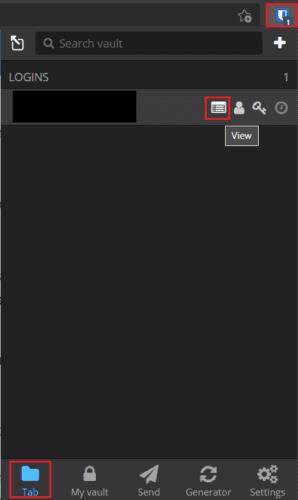
Nyissa meg a kiterjesztés panelt, majd kattintson a „Nézet” gombra a klónozni kívánt bejegyzésnél.
A klónozni kívánt bejegyzés megtekintése közben görgessen le, és kattintson az „Elem klónozása” gombra.
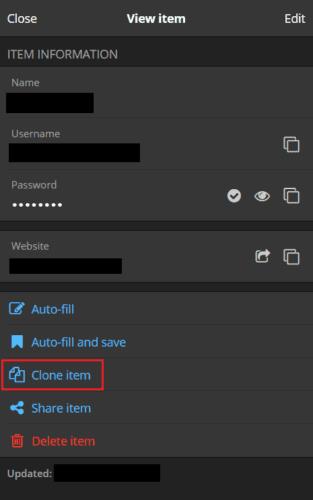
Kattintson az „Elem klónozása” elemre a belépési oldal alján.
Az „Elem klónozása” gombra kattintva megnyílik az „Elem hozzáadása” képernyő, és előre kitölti a klónozott bejegyzés összes részletét, azzal a különbséggel, hogy a bejegyzés neve a „– Klón” felirattal a végére kerül. Most már csak módosítania kell a kívánt adatokat, majd kattintson a „Mentés” gombra a jobb felső sarokban.
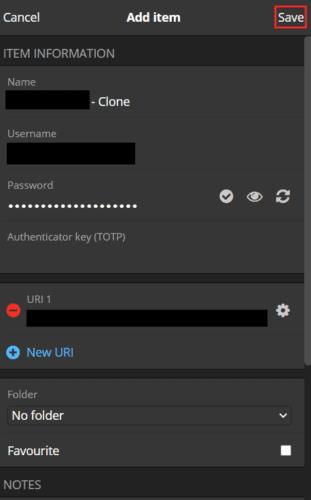
Szerkessze a klónozott bejegyzést, hogy az tartalmazza a menteni kívánt új adatokat, majd kattintson a „Mentés” gombra.
Ha egy bejegyzést a Bitwarden webhelyen keresztül szeretne klónozni, először jelentkezzen be a Bitwarden webtárolóba. Ezután az alapértelmezett „Saját tároló” lapon keresse meg a klónozni kívánt bejegyzést, majd kattintson a jobb oldalán található fogaskerekű ikonra, és válassza a „Klónozás” lehetőséget.
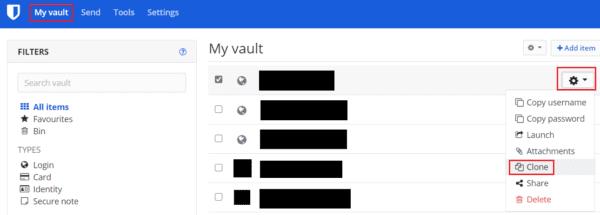
Keresse meg a klónozni kívánt bejegyzést az alapértelmezett „Saját tároló” lapon, majd kattintson a fogaskerekű ikonra, majd a „Klónozás” elemre.
Ekkor megjelenik az „Elem hozzáadása” űrlap, amelyen a klónozott bejegyzés minden részlete előre kitöltve van. Csakúgy, mint a kiterjesztésnél, az egyetlen különbség az lesz, hogy a bejegyzés nevének végéhez hozzáadunk egy „ – klónt”. Miután frissítette a klónozott bejegyzést az összes végrehajtani kívánt változtatással, kattintson a „Mentés” gombra a bal alsó sarokban.
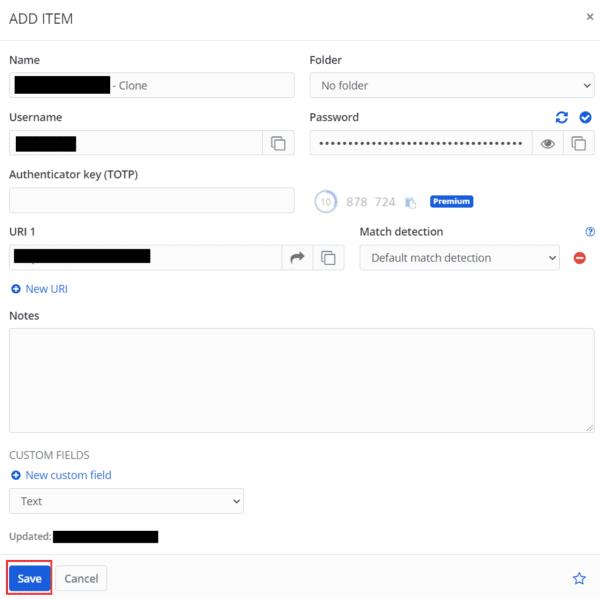
Módosítsa a módosítani kívánt adatokat, majd kattintson a „Mentés” gombra.
Néha, amikor új bejegyzést hoz létre a Bitwarden tárolóban, érdemes lehet egy korábbi bejegyzést másolni kiindulási pontként. Az útmutató lépéseit követve klónozhat egy bejegyzést a Bitwarden tárolóban.
Mentett információk eltávolítása a Firefox automatikus kitöltéséből gyors és egyszerű lépések követésével Windows és Android eszközökön.
A jelszavak böngészőben való mentése nem a legbiztonságosabb dolog. Néhányan azonban mégis megtehetik, mivel az általuk mentett jelszavak levélszemét-fiókokhoz valók, vagy ki kell találnia azt a jelszót, amelyet ezen az egyetlen látványon használ? Megmutatjuk, hogy meg kell tekintenie a böngészője által elmentett jelszavakat.
Ha úgy találja, hogy a webhelyikonok feleslegesek a Bitwardenben, a következőképpen kapcsolhatja ki őket.
Változásra szorul a profilikonod? Nézze meg, hogyan segíthetnek a gravatarok, és hogyan lehet ezt engedélyezni.
Maradjon rendszerezett a Bitwarden felesleges mappáinak törlésével. Itt van, hogyan.
Tartsa biztonságban jelszavait azáltal, hogy tudja, hogyan zárhatja le a Bitwarden bővítményt. Itt van, hogyan.
Ha további információra van szüksége egy bejegyzéssel kapcsolatban, itt tekintheti meg a Bitarden összes információját.
Fedezze fel, milyen egyszerű megváltoztatni Bitward-fiókja e-mail címét. Itt vannak a követendő lépések.
Ha a Bitwarden nem kéri új jelszavak mentését, győződjön meg arról, hogy az alkalmazás értesítést küld, amikor észleli, hogy megváltoztatta a jelszavát.
Ha a böngészője nem tud kapcsolatot létesíteni az 1Password asztali alkalmazással, frissítse számítógépét, lépjen ki az 1Password alkalmazásból, és indítsa újra a gépet.
Ha az 1Password nem tudja ellenőrizni a Chrome-kód aláírását, törölje a böngésző gyorsítótárát, és tiltsa le az összes böngészőbővítményt az 1Password kivételével.
Tartsa biztonságban Windows 10 rendszerű számítógépét a jelszó rendszeres megváltoztatásával. Itt van, hogyan változtathatja meg.
Nem szeretné menteni egy adott webhely bejelentkezési adatait? Így zárhat ki egy domaint Bitwarden használatakor.
Ha alig várja, hogy a Bitwarden szinkronizálja jelszavait, itt megteheti, hogyan teheti meg manuálisan.
Előfordulhat, hogy a Bitwarden nem működik minden alkalmazásban. A következőképpen másolhatja ki jelszavát és felhasználónevét a nem kompatibilis alkalmazásokhoz.
Meg kell nyitnia egy bejegyzéshez társított URL-t a Bitwardenben? Akkor ez az útmutató neked szól.
Az URL-ek egyeztetésének módja a Botwardenben. Ez az útmutató segíthet ebben.
Ha az 1Password nem tudja elérni a szervert, módosítsa a böngésző beállításait, hogy engedélyezze az összes cookie-t, és frissítse a böngésző verzióját.
Tekintse meg, hogyan adhat hozzá egyéni egyenértékű domaineket a Bitwardenhez, hogy megkönnyítse a bejelentkezést.
Nem tudja, hogyan kell feloldani a Bitwarden bővítményt? A következőképpen teheti meg tűvel vagy biometrikus adatokkal.
A WhatsApp web nem működik? Ne aggódj. Íme néhány hasznos tipp, amivel újra működésbe hozhatod a WhatsApp-ot.
A Google Meet kiváló alternatíva más videokonferencia alkalmazásokhoz, mint például a Zoom. Bár nem rendelkezik ugyanazokkal a funkciókkal, mégis használhat más nagyszerű lehetőségeket, például korlátlan értekezleteket és videó- és audio-előnézeti képernyőt. Tanulja meg, hogyan indíthat Google Meet ülést közvetlenül a Gmail oldaláról, a következő lépésekkel.
Ez a gyakorlati útmutató megmutatja, hogyan találhatja meg a DirectX verzióját, amely a Microsoft Windows 11 számítógépén fut.
A Spotify különféle gyakori hibákra utal, például zene vagy podcast lejátszásának hiányára. Ez az útmutató megmutatja, hogyan lehet ezeket orvosolni.
Ha a sötét módot konfigurálod Androidon, egy olyan téma jön létre, amely kíméli a szemed. Ha sötét környezetben kell nézned a telefonodat, valószínűleg el kell fordítanod a szemedet, mert a világos mód bántja a szemedet. Használj sötét módot az Opera böngészőben Androidra, és nézd meg, hogyan tudod konfigurálni a sötét módot.
Rendelkezik internetkapcsolattal a telefonján, de a Google alkalmazás offline problémával küzd? Olvassa el ezt az útmutatót, hogy megtalálja a bevált javításokat!
Az Edge megkönnyíti a biztonságos böngészést. Íme, hogyan változtathatja meg a biztonsági beállításokat a Microsoft Edge-ben.
Számos nagyszerű alkalmazás található a Google Playen, amelyekért érdemes lehet előfizetni. Idővel azonban a lista bővül, így kezelni kell a Google Play előfizetéseinket.
A videofolytonossági problémák megoldásához a Windows 11-en frissítse a grafikus illesztőprogramot a legújabb verzióra, és tiltsa le a hardveres gyorsítást.
Ha meg szeretné állítani a csoportbejegyzések megjelenését a Facebookon, menjen a csoport oldalára, és kattintson a További opciók-ra. Ezután válassza az Csoport leiratkozása lehetőséget.




























